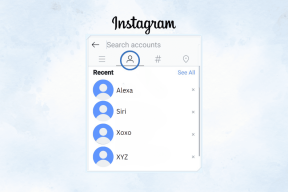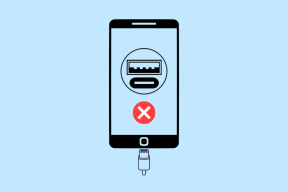Како да поправите грешку Мицрософт 365 70003: Ваша организација је избрисала овај уређај
Мисцелланеа / / October 04, 2023
Мицрософт 365 је саставни део многих предузећа, предузећа и образовних секција. Мицрософтов пакет за продуктивност нуди основне алате за обављање посла. Међутим, многи су се жалили да не могу да се пријаве на свој Мицрософт 365 налог. То може бити заиста неугодно, посебно ако добијате и код грешке 700003: „Нешто је пошло наопако. Ваша организација је избрисала овај уређај.

Спремни сте за прекинут ток посла када је ваш Мицрософт 365 налог искључен са мреже радног места или школе. Не можете да приступите и отворите примљене Ворд, Екцел и друге датотеке. Пре него што кренете за непродуктиван дан, користите кораке у наставку да бисте решили проблем.
Зашто се појављује грешка 700003
Неколико фактора може утицати на ваше искуство са Мицрософт 365 у оперативном систему Виндовс. Грешка се углавном дешава када је ваш Мицрософт 365 налог искључен са мреже ваше школе или радног простора.
То може бити због неодређене мрежне везе, кварова на вашем Виндовс рачунару, грешака у изради Мицрософт 365, активног заштитног зида и још много тога. Започнимо наше путовање решавања проблема.
1. Питајте мрежног администратора
Пре него што почнете, прво замолите администратора мреже да врати ваш Мицрософт 365 налог. Наставите да читате ако трик не успе.
2. Поново покрените рачунар
Поновно покретање радне површине може бити ефикасан начин да се избегну такве грешке. Отворите Виндовс мени и кликните на дугме за напајање да бисте поново покренули уређај.
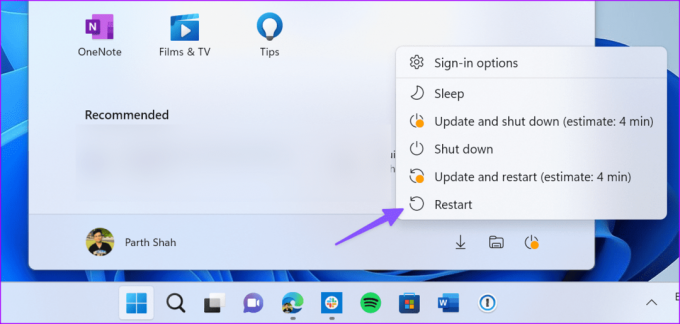
3. Проверите мрежну везу
Неправилна мрежна веза може бити главни кривац овде. Требало би да се повежете на Ви-Фи или Етхернет мрежу велике брзине и покушате да се пријавите на Мицрософт 365 налог без грешке.
Ако Ви-Фи не ради на Виндовс 11, погледајте наш наменски водич да бисте решили проблем.
4. Прекините везу са проблематичним налогом
Прекид везе са налогом који је покренуо грешку 70003 је још једно брзо решење које би потенцијално могло да реши овај проблем.
Корак 1: Отворите апликацију Подешавања.
Корак 2: Идите на Рачуни.
Корак 3: Изаберите Приступ послу или школи.
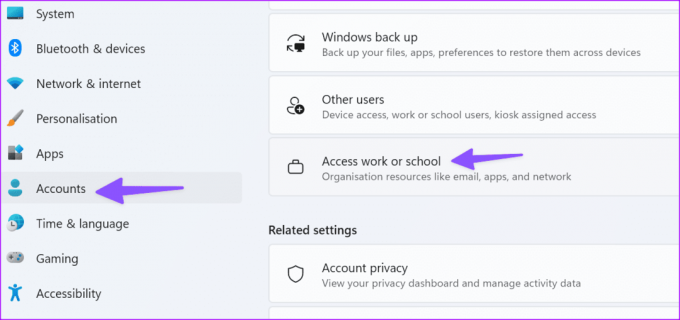
4. корак: Пронађите налог који не можете да користите и изаберите Прекини везу.
5. корак: Сачекајте док се налог не искључи.

Корак 6: Покушајте поново да се пријавите на Оффице користећи уобичајено корисничко име и лозинку.
5. Избришите налог
Ако прекид везе са налогом није успео, можете покушати да га избришете са рачунара.
Корак 1: Покрените апликацију Подешавања и идите на Налози.
Корак 2: Изаберите опцију Приступ послу или школи.
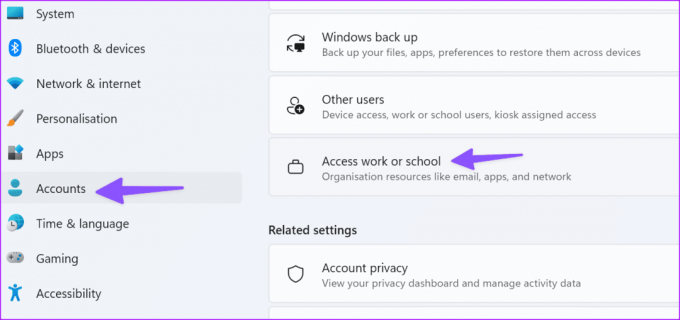
Корак 3: Избришите налог и поново се пријавите на свој Мицрософт профил.
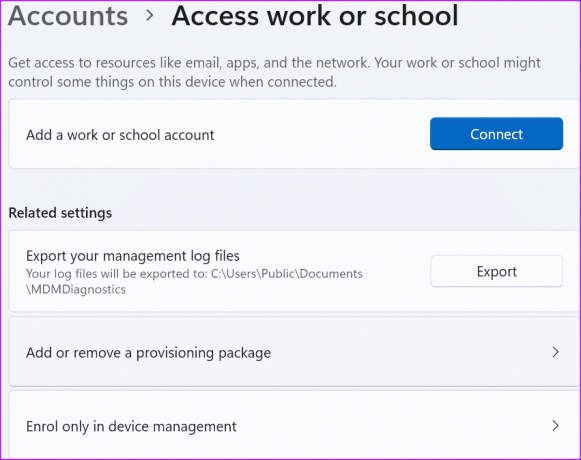
6. Користите Мицрософт 365 Онлине
Ако заиста желите да користите свој Мицрософт 365 налог и немате довољно времена да покушате да решите овај проблем, можете да приступите Ворд-у или Екцел-у на мрежи.
Шифра грешке 700003 спречава покретање Мицрософт 365 апликација на радној површини, али све би требало да функционише сасвим добро на мрежи.
Посетите Мицрософт 365 Онлине
7. Уклоните уређај у потпуности
Ово решење је сложено. Користите га само ако сте напредни корисник или ИТ администратор.
Корак 1: Онемогућите групну политику за аутоматску регистрацију уређаја.
Ако је одговарајућа поставка већ конфигурисана у вашем окружењу, требало би да је пронађете на машини. Ако унос није доступан, то значи да није конфигурисан на вашој машини и не морате ништа да радите.
Корак 2: Преузмите алатку ПсЕкец и распакујте је у фасциклу ПСТоолс.
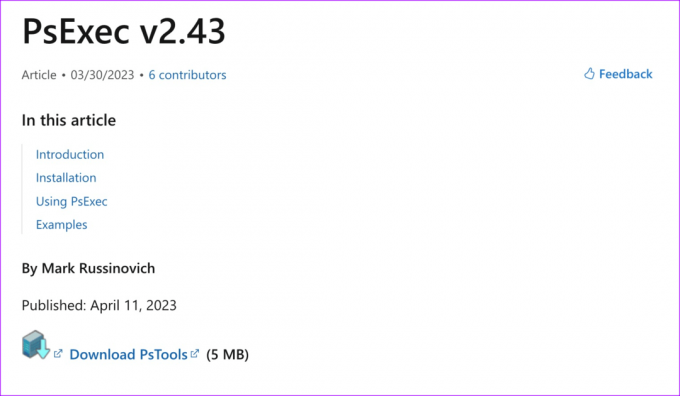
Корак 3: Покрените командну линију као администратор.
4. корак: Отворите фасциклу ПсеЕкец.
Преузмите ПсЕкец
5. корак: Покрените следећу команду.
psexec -sid cmd.exe
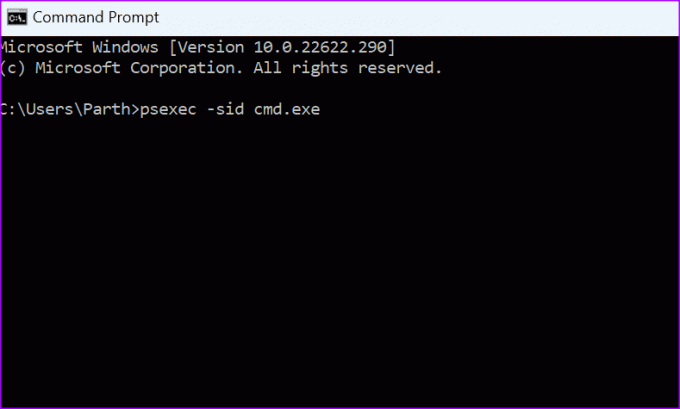
Корак 6: На екрану ће се појавити нова командна линија (у контексту система).
7. корак: Да бисте опозвали регистрацију уређаја, покрените наредбу испод.
dsregcmd /leave
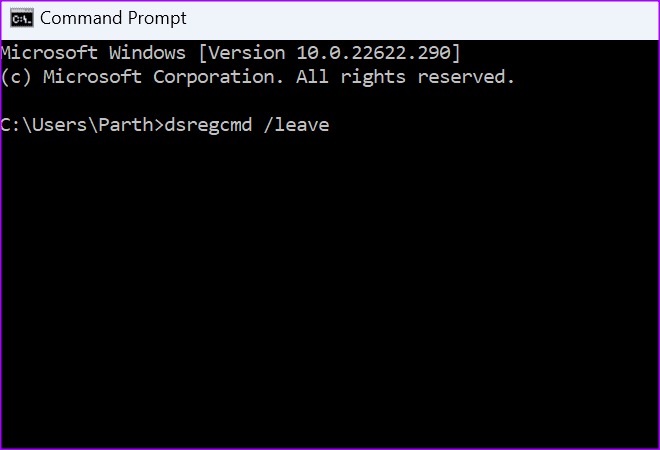
Корак 8: Поново покрените своју машину.
9. корак: Проверите статус своје машине користећи дсрегцмд /статус.
8. Уклоните налог и уређај
Ово решење је нека врста хибрида између трећег и четвртог решења. За неке кориснике, појединачно коришћење одговарајућих решења није успело. Међутим, успели су да реше проблем након комбиновања корака из обе методе.
Ево шта треба да урадите:
Корак 1: Идите на Подешавања > Налози > Приступ послу или школи и уклоните налог.

Корак 2: Покрените командну линију или ПоверСхелл као администратор.
Корак 3: Унесите следећу команду.
dsregcmd /leave
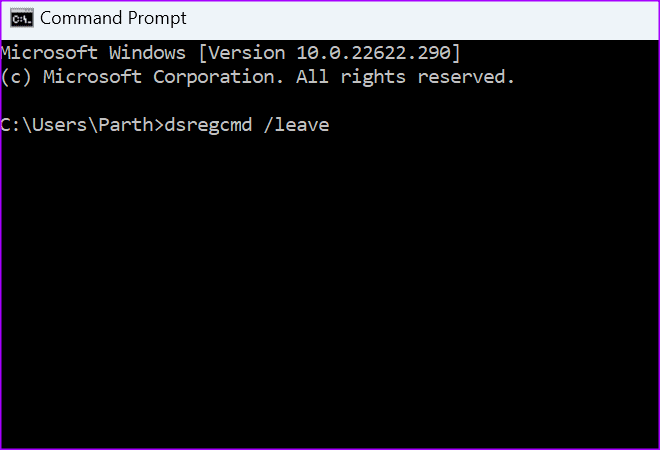
4. корак: Унесите наредбу у наставку да бисте били сигурни да се уређај више не појављује на листи под Азуре АД.
dsregcmd /status
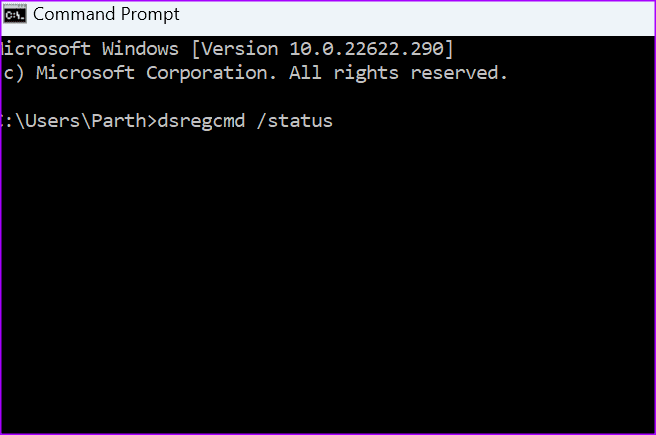
5. корак: Поново региструјте проблематични уређај.
9. Поправите Мицрософт 365
Можете поправи Мицрософт 365 користећи кораке у наставку и поправите такве грешке.
Корак 1: Отворите Виндовс подешавања и изаберите Апликације. Отворите Апликације и изаберите Инсталиране апликације.
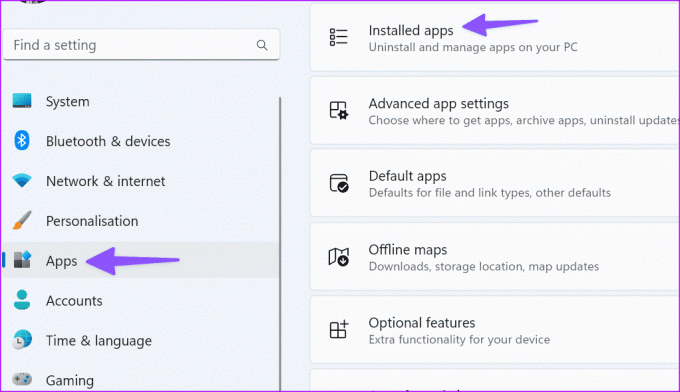
Корак 2: Померите се до Мицрософт 365 и кликните на мени са три тачке. Изаберите Измени.
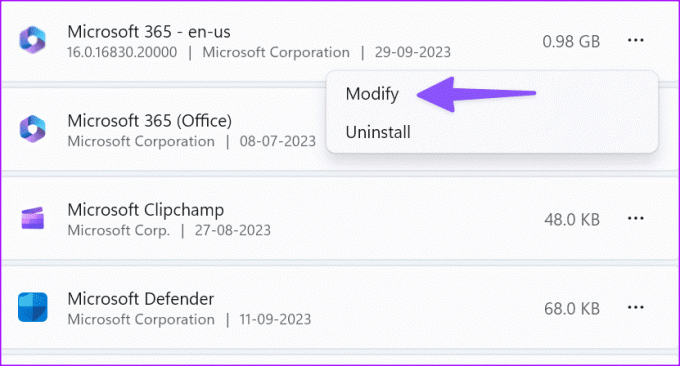
Корак 3: Покрените брзу поправку и покушајте поново.
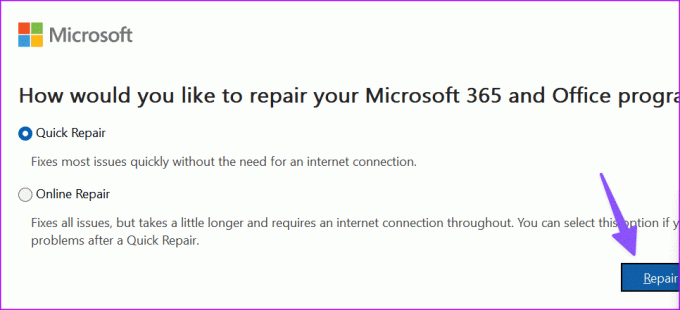
10. Проверите Мицрософт 365 сервере
Ако Мицрософт 365 сервери не раде, можда ћете се суочити са Мицрософтовим кодом грешке 700003. Можете да посетите Довндетецтор и потражите Мицрософт 365 да бисте потврдили проблем. Морате сачекати да Мицрософт реши проблеме на страни сервера и покушати поново.
Посетите Довндетецтор
Приступите својим Мицрософт 365 апликацијама
Када ниједан од трикова не успе, време је да деинсталирате Мицрософт 365 са радне површине и поново га инсталирате са званичне веб локације. Трик такође инсталира најновију верзију на ваш рачунар. Јавите нам трик који вам је успео у коментарима испод.
Последњи пут ажурирано 04. октобра 2023
Горњи чланак може садржати партнерске везе које помажу у подршци Гуидинг Тецх. Међутим, то не утиче на наш уреднички интегритет. Садржај остаје непристрасан и аутентичан.

Написао
Парт је раније радио у ЕОТО.тецх покривајући вести о технологији. Тренутно ради као слободњак у Гуидинг Тецх-у и пише о поређењу апликација, туторијалима, софтверским саветима и триковима и зарони дубоко у иОС, Андроид, мацОС и Виндовс платформе.